4 effectieve manieren om video's op TikTok te dempen voordat ze worden gepost
Veel mensen voegen graag wat muziek of een ander nummer toe voordat ze een TikTok-video plaatsen. Maar het is beter om het oorspronkelijke geluid van TikTok Video te dempen voordat je een nieuwe soundtrack toepast. Omdat wanneer de oorspronkelijke video een onnodig achtergrondgeluid heeft, deze erg luidruchtig zal zijn na het toevoegen van een ander nummer. Denk niet dat het ingewikkeld zal zijn om de TikTok-video te dempen, dit bericht geeft je 4 eenvoudige manieren om je video een beter effect te geven.
Gidslijst
4 eenvoudige manieren om TikTok-video's te dempen Veelgestelde vragen over het dempen van TikTok-video4 eenvoudige manieren om TikTok-video's te dempen
De ingebouwde video-editor van TikTok heeft alle componenten die je nodig hebt om te bewerken. Het heeft ook een audiobewerkingsfunctie waarmee u de stem kunt wijzigen, een voice-over kunt toevoegen of de audiotrack volledig kunt dempen. Volg de stappen voor het dempen van je video's op TikTok en wat de beste alternatieve tool is voor videobewerking.
1. Ingebouwde TikTok-functie
De ingebouwde functie bestaat uit verschillende bewerkingstools om uw video te verbeteren en te verfraaien. Je kunt de video op TikTok dempen met slechts een paar tikken op je telefoon. Je kunt ook je favoriete nummer vinden om toe te passen op de clip van TikTok. De ingebouwde functie is echter alleen beschikbaar op de mobiele versie en u kunt dezelfde functies niet vinden op een computer.
Hoe video op TikTok te dempen met de standaard video-editor:
Stap 1.Open de TikTok-app op uw apparaat en tik op de knop 'Toevoegen' om uw bericht te maken. Neem een nieuwe video op, of tik op de knop 'Uploaden' en importeer een video uit uw galerij.
Stap 2.Na het uploaden tikt u op de knop 'Geluid toevoegen' bovenaan uw scherm. Tik op de knop 'Origineel geluid' om deze uit te schakelen. Je kunt ook op de knop "Volume" tikken en het volume voor het originele nummer en het toegevoegde geluid aanpassen.
Stap 3.Een andere manier om de TikTok-video te dempen is door op de knop "Voiceover" te tikken. Je ziet de knop "Origineel geluid behouden" en voegt tegelijkertijd een voice-over toe. Tik op de knop 'Opslaan' en ga verder met het plaatsen van de video op TikTok.
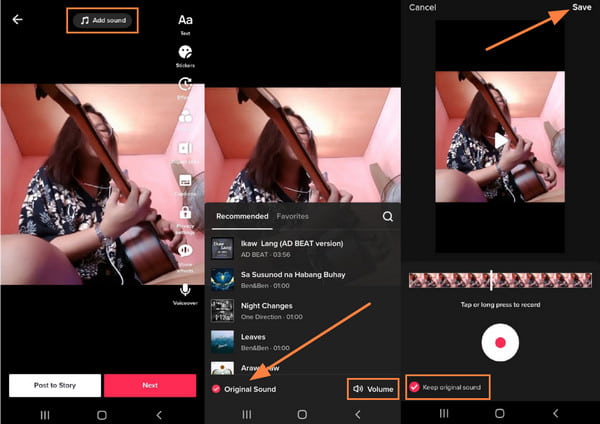
2. AnyRec Video Converter
Stel dat je een computer gebruikt om video's te bewerken en TikTok rechtstreeks vanaf je apparaat wilt posten. In dat geval is AnyRec Video Converter de beste desktoptool om TikTok-video's te dempen. Het heeft meerdere functies om video's te dempen om op TikTok te plaatsen. Het kan de originele audiotrack uitschakelen en u kunt een nieuw geluid vanuit uw map uploaden. Bovendien kunt u de videokwaliteit verbeteren door de resolutie op te schalen, videoruis te verwijderen, enz. Download AnyRec Video Converter op Windows en macOS om het geluid op TikTok te dempen.

Schakel in om het geluid van TikTok-video's te dempen en het volume van het nieuwe nummer te verhogen tot 200%.
Sla videobestanden op met uitstekende audiokwaliteit na het bewerken van de soundtrack.
Bied andere videobewerkingsfuncties, zoals het toevoegen van een nieuw nummer en het vertragen van de soundtrack.
Kan ook veel videobewerking doen voordat de video op TikTok wordt geplaatst.
100% Veilig
100% Veilig
Stap 1.Download de software van de webpagina van AnyRec. Eenmaal geïnstalleerd, opent u AnyRec Video Converter en uploadt u de video die u wilt bewerken. Klik vervolgens op de knop 'Bewerken' om de video op TikTok te dempen.

Stap 2.In het menu "Audio" kun je de tools zien waarmee je het geluid op TikTok kunt dempen. Klik op de knop "Audiotrack" om opties weer te geven en klik vervolgens op de knop "Audiotrack uitgeschakeld". Speel de video af om te controleren of de audiotrack al verdwenen is. Klik daarna op de knop "Toevoegen" om het gewenste geluid uit uw map toe te voegen.

Stap 3.Pas het geluidsvolume aan door de parameter "Volume" te verplaatsen. Met de knop "Vertraging" kunt u de audio aanpassen aan de overgang van de video. Er zijn andere bewerkingstools beschikbaar waarmee u filters kunt toepassen, effecten kunt toepassen of uw eigen watermerk kunt maken. Als u klaar bent, klikt u op de knop "OK".

Stap 4.Blader in het hoofdmenu en kies de map waarin u het videobestand wilt opslaan door op de knop "Opslaan in" linksonder in het venster te klikken. Ga verder met klikken op de knop "Alles converteren" en plaats de video op uw TikTok-account.

3. CapCut
Deze app is aangesloten bij TikTok en is een uitgebreide app voor videobewerking. Het biedt een breed scala aan bewerkingstools zoals effecten, liedjes en filters. U kunt ook de realtime voicerecorder gebruiken en deze toepassen op de gedempte clip. Zodra je het geluid van de video hebt gedempt voor TikTok-posting, kun je deze exporteren naar 1080p met 60FPS en deze rechtstreeks delen met je TikTok-account.
Stap 1.Download CapCut naar de markt van uw app. Start het zodra de installatie is voltooid. Tik op de knop 'Nieuw project' en importeer de video die je wilt dempen.
Stap 2.Tik in de tijdlijn van de video op de knop 'Clipaudio dempen'. Om een nieuw geluid toe te passen, gaat u naar het menu "Audio" en kiest u het gewenste nummer. Je kunt een voice-over toevoegen of een speciaal effect zoals fluiten en applaus.
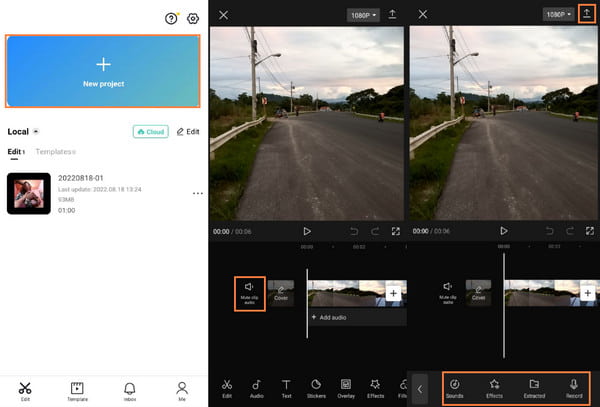
Stap 3.Na het bewerken kunt u een voorbeeld van uw werk bekijken en de wijzigingen opslaan. Tik op de knop "Resolutie" in de rechterbovenhoek en selecteer de kwaliteit en FPS. Tik vervolgens op de knop 'Opslaan' om de video naar uw telefoon te exporteren.
4. iMovie
Als je een iPhone-gebruiker bent, is iMovie een andere manier om TikTok-video's te dempen. De standaard video-editor van de iPhone kan video's professioneel bewerken. Je kunt de app gratis downloaden in de App Store zonder extra kosten. Bovendien slaat iMovie het project automatisch op als je de app per ongeluk sluit.
Stap 1.Start iMovie op uw iPhone en tik op de knop "Nieuw project starten". Upload de gewenste clip vanaf de filmrol en tik vervolgens op de knop 'Film maken' om te bevestigen.
Stap 2.Eenmaal in de montagekamer tikt u op de "Videotijdlijn" om de tools weer te geven. Tik op de knop 'Geluid'. Je kunt de TikTok-video volledig dempen door op de knop "Megafoon" aan de linkerkant van de schuifregelaar te tikken.
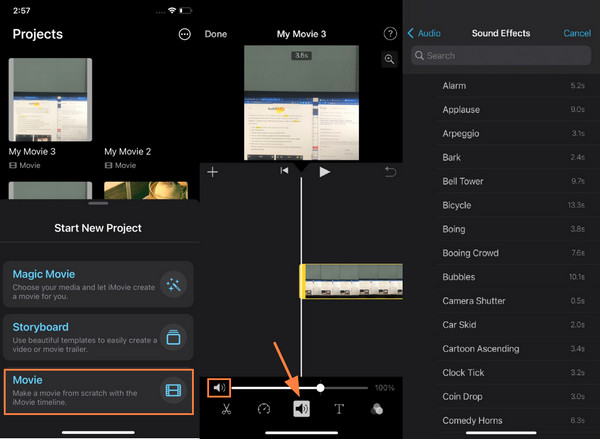
Stap 3.Om geluidseffecten toe te voegen, tikt u op de knop "Toevoegen" en gaat u naar het album "Audio". U vindt korte audiofragmenten die u aan uw video kunt toevoegen. Zodra u klaar bent met bewerken, tikt u op de knop 'Gereed' in de linkerbovenhoek.
Veelgestelde vragen over het dempen van TikTok-video
-
Hoe een gedempte video op TikTok te repareren?
Als TikTok het geluid van je video verwijdert, kun je het beste de video opnieuw uploaden naar je account. Kies vervolgens een soortgelijk nummer uit de functie Een geluid toevoegen. TikTok heeft de neiging om geluid te verwijderen als je een app van derden hebt gebruikt om video te bewerken.
-
Hoe live video op TikTok dempen?
Als je live streamt op TikTok, is het mogelijk om je geluid te dempen. Tik op de Triple Dot-knop en selecteer de Mute Microphone-opties. Tegen die tijd kan je publiek je nog wel zien, maar horen ze niets.
-
Hoe kan ik de inhoud op TikTok dempen?
Als je de TikTok-video niet leuk vindt en ook niet van het geluid dat het gebruikt, kun je op Meer tikken op Niet geïnteresseerd en op Video's verbergen met dit geluid tikken om alle inhoud met dat nummer uit je feed te houden.
Conclusie
Door te leren hoe je video's op TikTok kunt dempen, kun je de audio verwijderen en een nieuwe toepassen. Het maakt niet uit of u de TikTok video-idee over dubbing of lip-syncing, of wil gewoon van het oorspronkelijke geluid af. Je kunt TikTok-video's dempen met AnyRec Video Converter. De professionele tool kan audio dempen, video's wijzigen, mediabestanden van hoge kwaliteit opslaan en de TikTok-videoformaat. Probeer vandaag nog de gratis proefversie!
100% Veilig
100% Veilig
